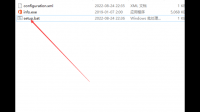邮箱怎么下载你好。邮箱怎么下载?打开手机的应用商店。在输入框内输入电子邮箱这4个字。输入完成后,界面上就会出现电子邮箱。点击安装按钮后,邮箱就可以下载到手机的桌面上了
两台360无线路由无线中继连接后怎么实现文件共享?
两个360无线路由器无线中继后,怎么可以共享文件和共享网络打印机?不会设置啊,路由器是360的p2
共享文件只需选定某文件夹,右击点共享,打印共享需设置直连打印机的电脑为打印服务器(先安装打印机驱动,再右击点共享),其他电脑安装网络打印机驱动即可。两台路由器中继后如何实现局域网共享
1变废为宝的先决条件
怎么了,家里的WiFi有死角?老旧无线路由器的无线覆盖不给力?现在大功率无线产品或双频无线产品的售价并不便宜,而且仅靠一台无线路由器并不能满足多户型家庭的无线覆盖需求。那么,是不是有什么廉价而又实用的方法来有效扩展家里的无线网络呢?下面就为大家介绍一种可以将家中老式无线路由器利用起来的方法,同样可以实现大面积的无线信号覆盖,快来看看如何实现吧。

变废为宝的先决条件
伴随身边智能手机、平板的快速普及,大家在家里的WiFi需求变得越来越大,可是老式无线路由在无线覆盖和传输速度上都渐渐无法满足用户的无线网络应用。那么是不是换台新的主流无线路由,家里的无线覆盖又会有明显改善呢?
一般来说,对于一居室房屋,一款百元价位的主流150M或300M无线路由,在无线覆盖或传输上就可以满足日常的WiFi需求了。可是对于两居室、三居室或更大面积的房屋来说,即使是一款主流的、大功率的无线路由器,由于房间结构限制,面对承重墙的阻隔时,其无线信号也会被大打折扣,出现WiFi死角。
这时可能有网友问,为了消除死角,是不是有什么好方法可以将闲置的老式无线路由利用上,将无线覆盖最大化呢?答案是肯定的,如果你闲置的老式无线路由是支持WDS功能的,那么就有可能将它变废为宝,利用起来扩大无线信号的覆盖。可是如果它不支持WDS功能,就不能使用下面讲述的方法了。

因为并不是所有的老式无线路由器,都支持WDS功能,一些老式无线路由产品中甚至没有内置WDS功能硬件。而一些老式无线路由器的WDS功能是被隐藏了的,用户需要升级DD-WRT固件包之后才能使用。同时我们还需要注意各品牌产品之间的兼容性问题,因为即使两台都声称支持WDS功能,也有可能由于不兼容而无法建立WDS连接,配置时需要注意。
所以这个变废为宝的计划有个先决条件,就是使用的两台或多台无线路由器都是要支持WDS功能的,并且最好选择可以相互兼容的同品牌产品组网。那么如果满足了这两个条件,我们就可以使用WDS功能进行无线拓展了吗?下面为您解答。
2什么是WDS?用无线中继还是桥接?
什么是WDS?用无线中继还是桥接?
既然我们可以利用无线路由器的WDS功能进行无线拓展,那么到底什么是WDS呢?WDS是无线分布式系统(Wireless Distribution System)的英文缩写,它是无线连接两个接入点(AP,Acess Point)的协议。
最初在无线应用领域中,WDS是无线基站与无线基站之间进行联系通讯的系统。但随着无线应用的家庭化,WDS已经快速被应用到家用级无线产品上。通过WDS的建立,有线网络的数据经无线网络这个“中继架构”进行传输,借此将数据传送到另外一个无线网络环境,或者是另外一个有线网络中。
由于WDS是通过无线网络建立虚拟的“桥”进行连接的,因此你常会听到有人将WDS直接称为“无线桥接”的混淆叫法。但事实上,无线桥接只是WDS的一种常用应用模式,而另外一种常用的模式则是无线中继模式。
那么无线桥接、无线中继这两种模式有什么不同呢?在进行无线覆盖拓展时,对于家庭用户来说,使用哪种模式可以获得更好的无线网络应用呢?
想要解答上面的问题,就需要我们了解这两种模式不同的工作方式了。首先,无线桥接通常指的是一对一的情况,桥接两端的无线路由器只与另一端相对的无线路由器通信,不接受其他无线设备的接入。覆盖方式有一定的局限性,经常在连接两个不同的局域网络时使用。
而无线中继模式则可以做到一对多,在延长了无线信号传输距离的同时,使用无线中继模式的无线路由器也可以接受其他无线设备的接入。覆盖方式更为全面灵活,因此相对于无线桥接,无线中继拓展的无线网络更加方便实用。
为了让大家更为直观的理解无线桥接和无线中继的不同之处,下面举例说明下。
假设有A、B、C三台无线路由器,A与B使用无线桥接,B与C也使用无线桥接,但A与C就不能使用无线桥接了。
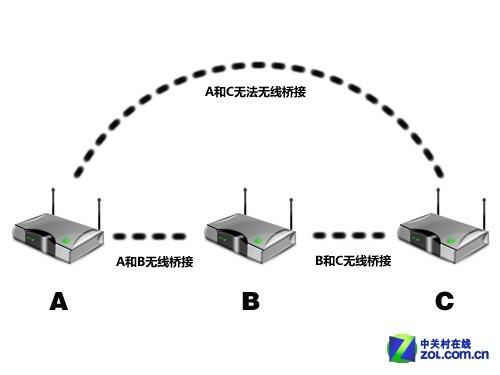
那么如果想要将A、B、C都能无线连接起来,就得使用无线中继模式了,A与B中继后,B再中继C,而且A和C间也可以进行无线中继,令无线覆盖变得更为全面。
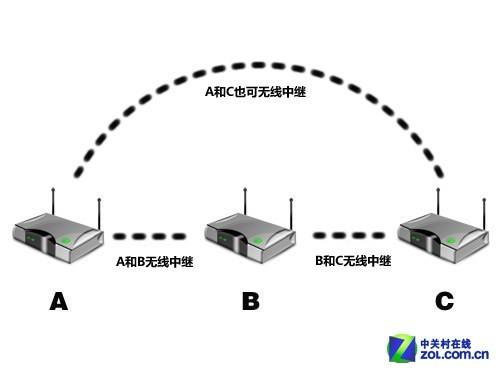
一般具备WDS功能的无线路由器或无线AP都支持无线中继和无线桥接两种模式。而也有一些无线路由器厂商为了方便家庭用户的使用,并未将这两种模式细分开来,而是统称为“WDS”模式。因此当大家遇到将无线中继和无线桥接模式分开的情况时,鉴于它们工作方式的不同,可根据具体的业务需求进行选用。而对于家庭用户来说,建议使用WDS的无线中继模式来拓展无线覆盖,消除WiFi死角。
既然了解了WDS,选定了方式,那么我们如何对两台无线路由器进行WDS的配置呢?配置时又需要注意什么呢?一起来看看吧。
3实现WDS之中心无线路由器A设置
实现WDS之中心无线路由器A设置
在进行设置前,大家需要注意的是,如果使用同一品牌的两台无线路由器进行WDS,可以避免不兼容的情况出现,无线拓展更容易实现。
这里我们选择两台TP-Link的无线路由器A和B进行WDS连接配置,无线路由器A作为中心无线路由器,无线路由器B与无线路由器A建立WDS连接。这里建议大家选择性能好的无线路由器作为中心无线路由器A,性能弱或老式的无线路由器作为B进行WDS连接。
首先进行中心无线路由器A的设置。
在IE浏览器中,输入A路由器的Web界面IP,这里是192.168.1.1,进行登陆。在“无线设置——基本设置”中设置“SSID号”和选择一个固定的“信道”。这里我们设定“SSID号”为“zol-WDS”,“信道”为“11”,如下图红框中所示。
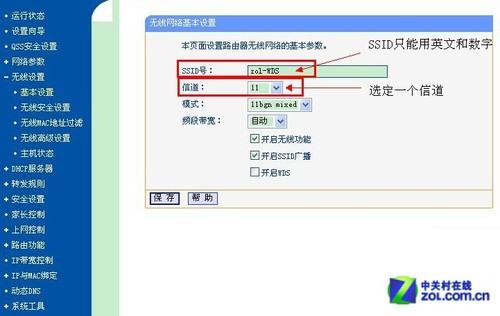
在“无线设置——无线安全设置”中,设置无线加密的算法和密码信息,点击“保存”。这时中心无线路由器A就设置好了。
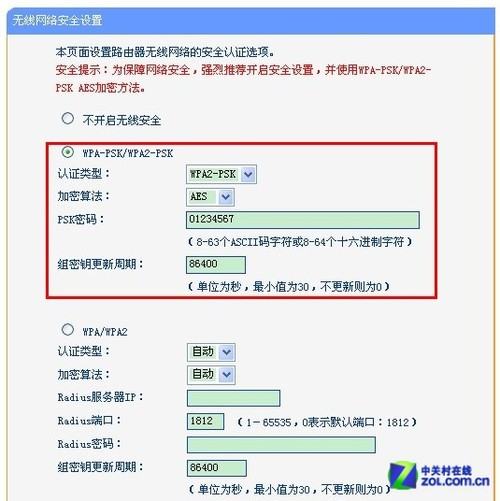
在随后的B无线路由器WDS配置中我们将用到刚刚A路由器中设置的SSID、信道和加密信息,因此最好记下来哟。下面再来看看如何对无线路由器B进行WDS中继设置吧。
4实现WDS之无线路由器B设置
实现WDS之无线路由器B设置
进行WDS拓展的两个无线路由器,它们的SSID可以相同,也可以不同。对于家庭用户来说,如果你希望你的手机、平板连接无线时,在这两个无线路由器的信号覆盖范围内能够实现无缝漫游的话,可以将SSID设为相同。但在下面的设置中,为了便于大家区分,我们采用了不同的SSID,无线路由器B的SSID为“zol-WDS-02”。
现在,我们进行无线路由器B的WDS设置。
首先,为了防止IP地址冲突,我们将修改B的LAN口IP地址。在“网络参数——LAN口设置”中,将路由器B的IP地址修改为192.168.1.2,与路由器A不同。然后保存,路由器B将自动重启。
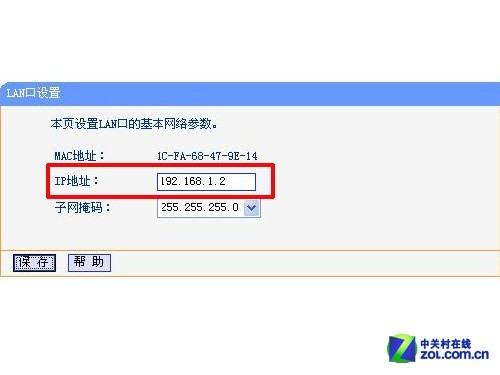
其次,启用WDS功能。重启完毕后,用更改后的LAN口IP地址重新登陆路由器B,在“无线设置——基本设置”中勾选“开启WDS”。点击“扫描”,搜索周围的无线信号源。
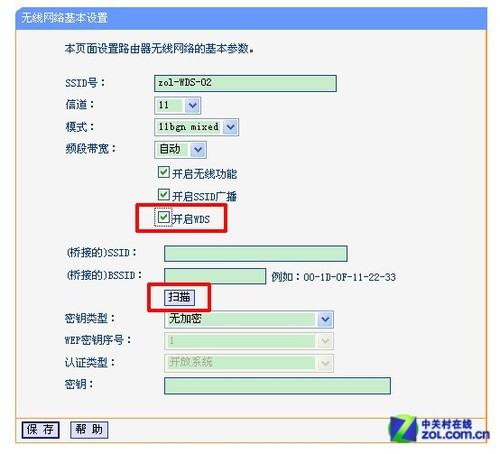
在扫描到的信号列表中选择路由器A的SSID号——“zol-WDS”,然后点击“连接”。
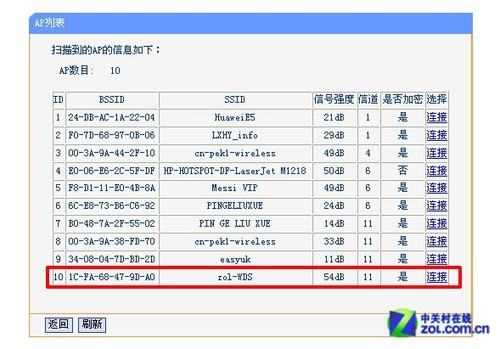
然后,将信道设置成“11”与路由器A的信道相同,同时设置加密信息和路由器A相同,点击“保存”,如下图。
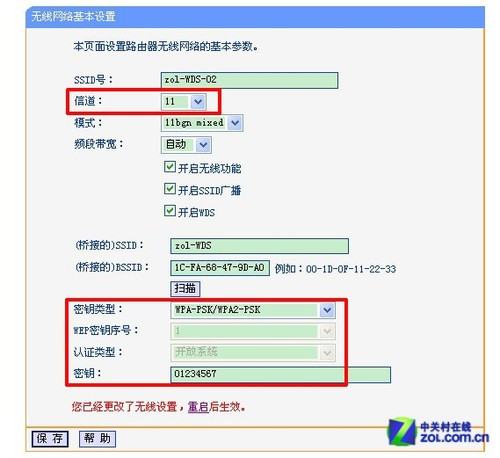
然后,将信道设置成“11”与路由器A的信道相同,同时设置加密信息和路由器A相同,点击“保存”,如下图。
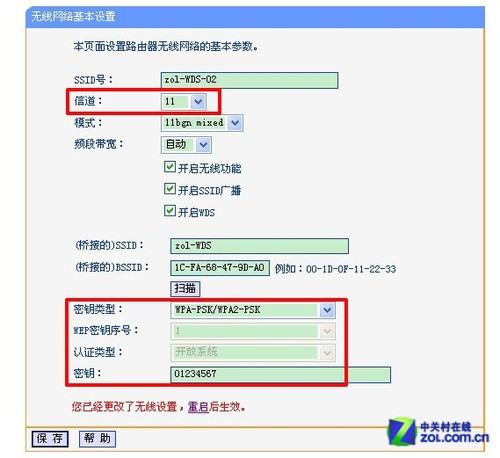
最后,关闭无线路由器B的DHCP功能。在DHCP服务器中,选择“不启用”,保存,重启路由器B。
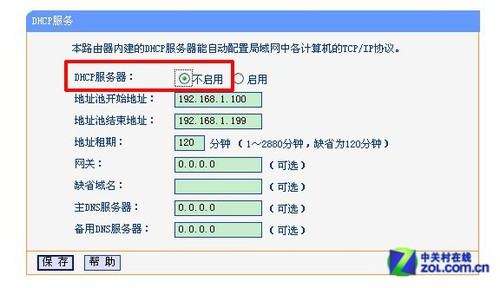
现在无线路由器B就配置完成了。随后会有重启路由器的窗体弹出,点击“重启路由器”并“确定”即可。
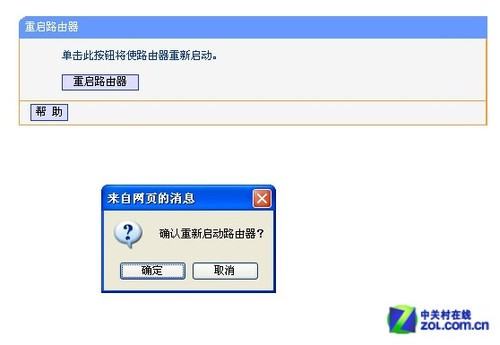
重启路由器
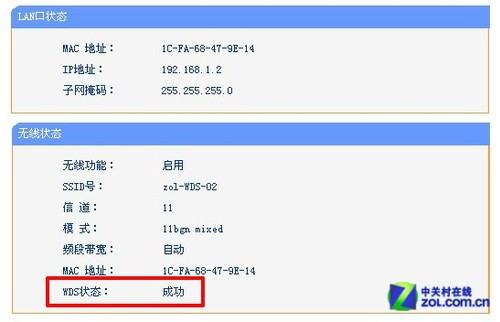
无线路由器B与无线路由器A建立WDS连接成功(见红框内)
重启后,无线路由器B与无线路由器A就成功地建立WDS连接了,如上图红框内所示。
注意:如果不是TP-Link的无线路由器,在两台无线路由器启动WDS后,在WDS的设定中,是需要互填对方路由器的MAC地址的。还有一些无线路由器在开启WDS后,只支持使用WEP的加密方式,用户也需要注意。
求360路由器无线中继详细步骤
360路由器无线中继详细步骤:
【主路由器设置】
1、进入主路由器的设置界面,然后在左侧选项条中点击【运行状态】,在WAN口状态栏可以找到DNS服务器,一共有两个,主DNS和备选DNS服务器,记录下来。
2、点击【网络参数】---【LAN口设置】,把路由器的LAN地址设置为192.168.1.1保存,此时会重启重启后回到设置界面点击【无线设置】---【基本设置】。
3、设置SSID为TP_LINK-A。设置无线信道为:11。注意:必须关闭WDS或Bridge功能。
4、点击【无线设置】---【无线安全设置】,加密方式选WPA-PSK,本例以12345678为例。注意:相比旧式的WE加密,WPA/WPA2加密更安全,且桥接起来更稳定,所以推荐使用WPA/WPA2加密。5、点击【DHCP服务器】---【DHC服务器设置】,把【地址池起始地址】设置为192.168.1.100;把【地址池结束地址】设置为192.168.1.149 点击保存,重启主路由器。主路由器设置完成。
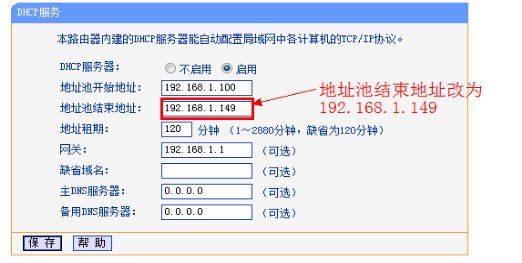
【设置副路由器】
1、进入副路由器的设置界面。
2、点击【网络参数】---【LAN口设置】。
3、把副路由器的LAN地址设置为192.168.1.2防止与主路由器冲突,同时也便于管理主和副路由器。
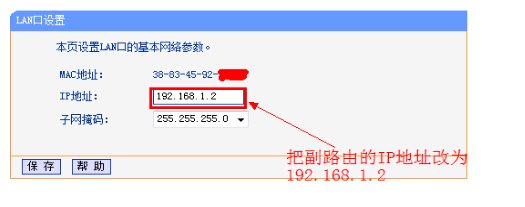
4、点击【无线设置】---【基本设置】。
5、设置SSID为TP_LINK-B。设置无线信道为:11。
6、勾选【开启WDS】,在弹出的界面点击扫瞄,得到AP列表以后找到主路由器的SSID,即123,点击右边的【连接】按钮,加密方式选WPA-PSK,密钥填主路由的密钥:12345678,(保持与主路由器一致即可),点击保存。
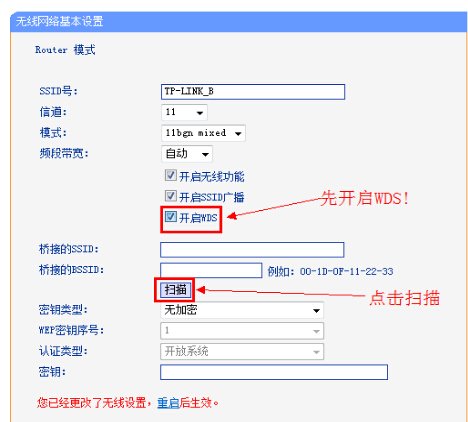
7、由于新的WDS功能于老式的Bridge有所不同,更为高级,所以仅需所有副路由器开启WDS并填入主路由的信息即可,如主路由开启WDS或Bridge功能,请关闭,否则WDS功能无法使用。
8、点击【无线设置】---【无线安全设置】 在这里设置副路由无线的密码。
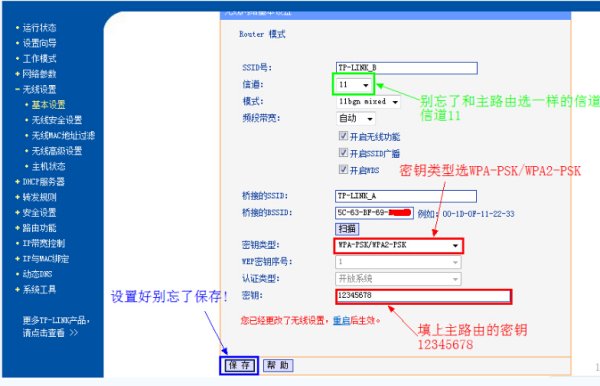
9、点击【DHCP服务器】---【DHCP服务器设置】,把【地址池起始地址】改为192.168.1.150,把【地址池起始地址】改为192.168.1.199。【网关】填写主路由器的IP地址,即192.168.1.1。主和备选DNS服务器填之前记录下来的地址保存并重启路由器。
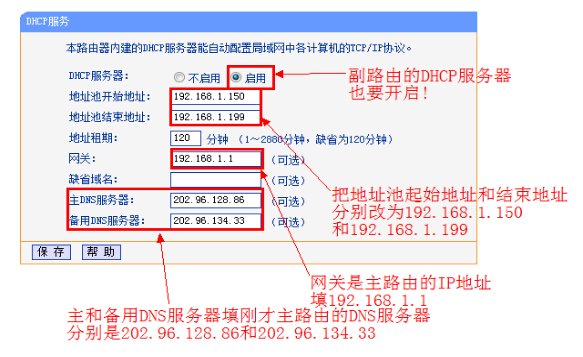
10、设置完成,连接成功。
分别连接串联路由器的电脑之间如何互相访问文件共享?
问题不大,估计你的问题出在设置上。
建议怎么做,
开放路由器B的DHCP。
将路由器C的WAN端口上的网线拔出,插入路由器C的LAN端口。
将电脑B的无线网卡原来的链接删除,重新连接路由器C上的无线信号。不会删除链接的话,就将无线网卡删除,再重新安装无线网卡,重新连接路由器C上的无线信号。试试看
因为不知道你路由器A怎么设置的,路由器B怎么设置的,无线网卡怎么设置的,所以给你的建议里有些步骤可能不需要改动。
不行的话,再追问。
谢谢你的提问

两台360路由器怎么无线桥接?
先选用一个为主路由器,按网络正常设置好,并且能正常上网,
另一个就采用无线中继的方式连接主路由器的WiFi来实现上网,扩展无线使用范围,两个WiFi同为主路由器名,无缝对接,手机等设备连接后不用切换WiFi。
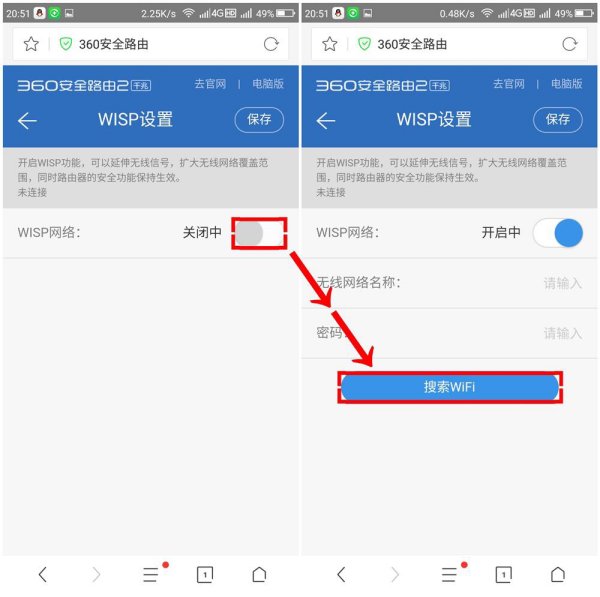
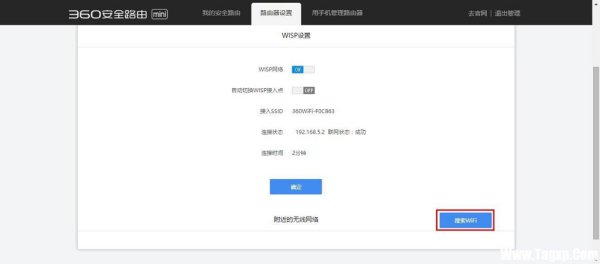
相关文章
- 详细阅读
-
个别网站打不开 是什么原因 网络没详细阅读
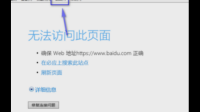
为什么同一个网站我的电脑打不开,而别人的可以打开?一、网络设置的问题:这种原因比较多出现在需要手动指定IP、网关、DNS服务器联网方式下,及使用代理服务器上网的。仔细检查计
-
高防CDN是如何阻止网络攻击的?详细阅读

高防CDN有什么好处?能防哪些攻击?高防CDN深受站长群体的喜爱,尤其是对访问速度要求很高的。想了解高防cdn,首先我们来了解一下什么是cdn,cdn的含意是内容分发互联网,根据在互联
-
公司没有专门的营销部门,做网络推广详细阅读

有没有专门给企业做网络推广的公司?只要认真观察和筛选,就一定能够找到“靠谱”的网络营销外包公司。
一、团队
网络营销其实是一个非常大的项目,您在选择之前一定要确认这家公 -
ping网络一直正常,但是网站打不开详细阅读

网络可以ping通 但是打不开网页一.你所说的能ping通,打不开网页有可能是其实有internet连接了,但是dns设置不对,那样也不能按常规方法访问到网站 检查dns是否有效,可以在dos窗口
-
我家一二楼都有网,我手机能链上二楼详细阅读

手机显示无网络服务怎么解决?一楼有信号,二楼就没有了。如您手机无法正常上网,请检查如下情况: 1、可关机3-5分钟后,重启手机再进行尝试; 2、确认是否有网络,建议您可在信号强的地
-
仙籁B2网络播放器连接使用复杂吗?详细阅读

仙籁B2网络数字音乐播放器有哪位大神用过的吗?最近在试用同款机子,收到仙籁B2已经两天了,在试听前也和一些真金白银买单的B2用家进行了交流,得到了比较一致的感受。整个机器比图
- 详细阅读
-
网络一直附加毒程序暗害我到哪里投详细阅读

网络传播病毒在哪里投诉若怀疑手机中存在木马或者病毒,请尝试按照以下步骤进行清除:请尝试安装一款安全软件(例如:手机管家等)。以手机管家为例,打开手机管家,点击主界面上的一键体
-
philips无线键盘怎么开灯详细阅读

学习机无线键盘灯光怎么开按下LIGHT键。
1、学习机无线键盘按住FN之后选择方向键上下,可以分别调节键盘背光灯的亮度。
2、方向键左右分别是调节键盘跑马灯的速度。洛斐键盘